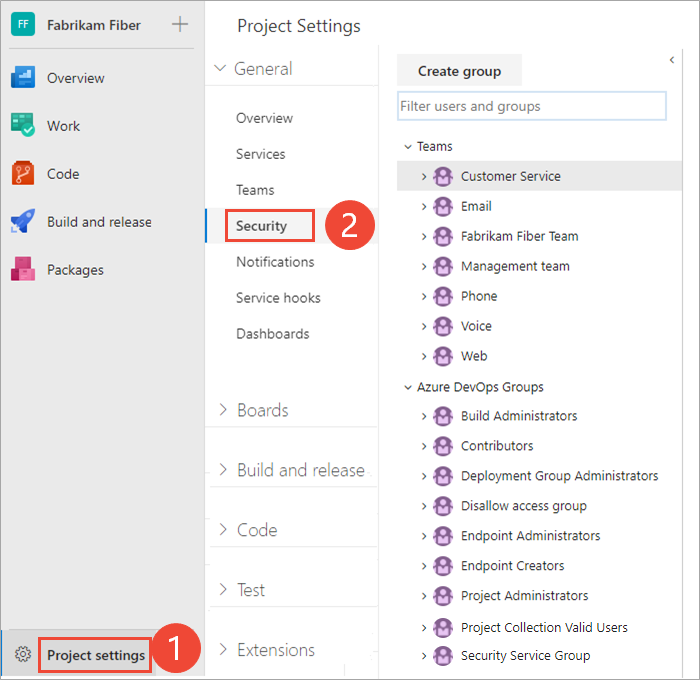Ändra behörigheter på organisations- eller samlingsnivå
Azure DevOps Services | Azure DevOps Server 2022 – Azure DevOps Server 2019
Flera behörigheter anges på organisations- eller samlingsnivå. Du kan bevilja dessa behörigheter genom att lägga till en användare eller grupp i gruppen Administratörer för projektsamling. Eller så kan du bevilja välj behörigheter på samlingsnivå till en anpassad säkerhetsgrupp eller till en användare.
En organisation är containern för flera projekt som delar resurser. Mer information om projekt och projektsamlingar finns i Planera organisationsstrukturen.
En projektsamling är containern för flera projekt som delar resurser. Mer information om projekt och projektsamlingar finns i Om projekt och skalning av din organisation.
Se följande artiklar för relaterad information:
- Begär en ökning av behörighetsnivåer
- Ändra behörigheter på projektnivå
- Lägga till eller ta bort användare eller grupper, hantera säkerhetsgrupper
- Ange behörigheter på objektnivå
- Leta upp en projektsamlingsadministratör
- Söka efter organisationsägare
Kommentar
Säkerhetsgrupper tillhör organisationsnivån, även om de bara har åtkomst till ett visst projekt. Vissa grupper kan vara dolda i webbportalen beroende på användarbehörigheter. Du hittar alla gruppnamn i en organisation med cli-verktyget azure devops eller våra REST-API:er. Mer information finns i Lägga till och hantera säkerhetsgrupper.
Kommentar
Säkerhetsgrupper tillhör samlingsnivån, även om de bara har åtkomst till ett visst projekt. Vissa grupper kan vara dolda i webbportalen beroende på användarbehörigheter. Du hittar alla gruppnamn i en organisation med cli-verktyget azure devops eller våra REST-API:er. Mer information finns i Lägga till och hantera säkerhetsgrupper.
Kommentar
Säkerhetsgrupper tillhör samlingsnivån, även om de bara har åtkomst till ett visst projekt. Vissa grupper kan vara dolda i webbportalen beroende på användarbehörigheter. Du kan dock identifiera namnen på alla grupper i en organisation med hjälp av REST-API:erna. Mer information finns i Lägga till och hantera säkerhetsgrupper.
Behörigheter på samlingsnivå
I följande tabell visas de behörigheter som tilldelats på organisations- eller samlingsnivå. Alla dessa behörigheter, förutom behörigheten Gör begäranden för andras räkning, beviljas medlemmar i gruppen Projektsamlingsadministratörer . En beskrivning av varje behörighet finns i Behörigheter och gruppreferenser, Grupper.
Allmänt
- Ändra spårningsinställningar
- Skapa nya projekt
- Ta bort teamprojekt
- Redigera information på instansnivå
- Visa information på instansnivå
Servicekonto
- Gör begäranden för andras räkning
- Utlösarhändelser
- Visa information om systemsynkronisering
Anslagstavlor
- Administratörsprocessbehörigheter
- Skapa process
- Ta bort fält från organisation eller konto
- Ta bort process
- Redigera process
Lagringsplatser (TFVC)
- Administrera ändringar på hyllan
- Administrera arbetsytor
- Skapa en arbetsyta
Pipelines
- Administrera behörigheter för byggresurser
- Hantera byggresurser
- Hantera pipelineprinciper
- Använda byggresurser
- Visa byggresurser
Testplaner
- Hantera testkontrollanter
Granskning
- Ta bort granskningsströmmar
- Hantera granskningsströmmar
- Visa granskningslogg
Principer
- Hantera företagsprinciper
Kommentar
Behörigheten att lägga till eller ta bort säkerhetsgrupper på organisations- eller samlingsnivå, lägga till och hantera gruppmedlemskap på organisations- eller samlingsnivå samt redigera samlings- och behörighets-ACL:er på projektnivå tilldelas alla medlemmar i gruppen Projektsamlingsadministratörer. Den styrs inte av behörigheter som visas i användargränssnittet.
Förutsättningar
- Om du vill hantera behörigheter eller grupper på organisations- eller samlingsnivå måste du vara medlem i säkerhetsgruppen Administratörer för projektsamling. Om du har skapat organisationen eller samlingen läggs du automatiskt till som medlem i den här gruppen. Om du vill lägga till den här gruppen måste du begära behörigheter från en medlem i gruppen Administratörer för projektsamling. Se Leta upp en projektsamlingsadministratör.
- Om du vill lägga till säkerhetsgrupper som definierats i Microsoft Entra-ID eller Active Directory kontrollerar du att de först har definierats. Mer information finns i Lägga till Active Directory/Microsoft Entra-användare eller -grupper i en inbyggd säkerhetsgrupp.
Kommentar
Användare som har lagts till i gruppen Project-Scoped Users kan inte komma åt de flesta organisationssidor Inställningar, inklusive behörigheter. Mer information finns i Hantera din organisation, Begränsa användarnas synlighet för projekt med mera.
Användare som beviljats intressentåtkomst kommer inte heller att kunna komma åt utvalda funktioner även om de beviljas behörighet till dessa funktioner. Mer information finns i Snabbreferens för intressentåtkomst.
Kommentar
Användare som beviljats intressentåtkomst kommer inte att kunna komma åt utvalda funktioner även om de beviljas behörighet till dessa funktioner. Mer information finns i Snabbreferens för intressentåtkomst.
Lägga till medlemmar i gruppen Projektsamlingsadministratörer
Du kan lägga till användare som har lagts till i ett projekt, en organisation eller en samling i gruppen Administratörer för projektsamling eller någon annan grupp på organisations- eller samlingsnivå. Om du vill lägga till en anpassad säkerhetsgrupp skapar du först gruppen enligt beskrivningen i Lägg till eller ta bort användare eller grupper, hantera säkerhetsgrupper.
Här visar vi hur du lägger till en användare i gruppen Projektsamlingsadministratörer . Metoden liknar att lägga till ett Microsoft Entra-ID eller en Active Directory-grupp.
Kommentar
Information om hur du aktiverar sidan Organisationsbehörigheter Inställningar sidan v2 finns i Aktivera förhandsgranskningsfunktioner.
Öppna webbportalen och välj det projekt där du vill lägga till användare eller grupper. Information om hur du väljer ett annat projekt finns i Växla projekt, lagringsplats, team.
Välj Organisationsinställningar och sedan Behörigheter.
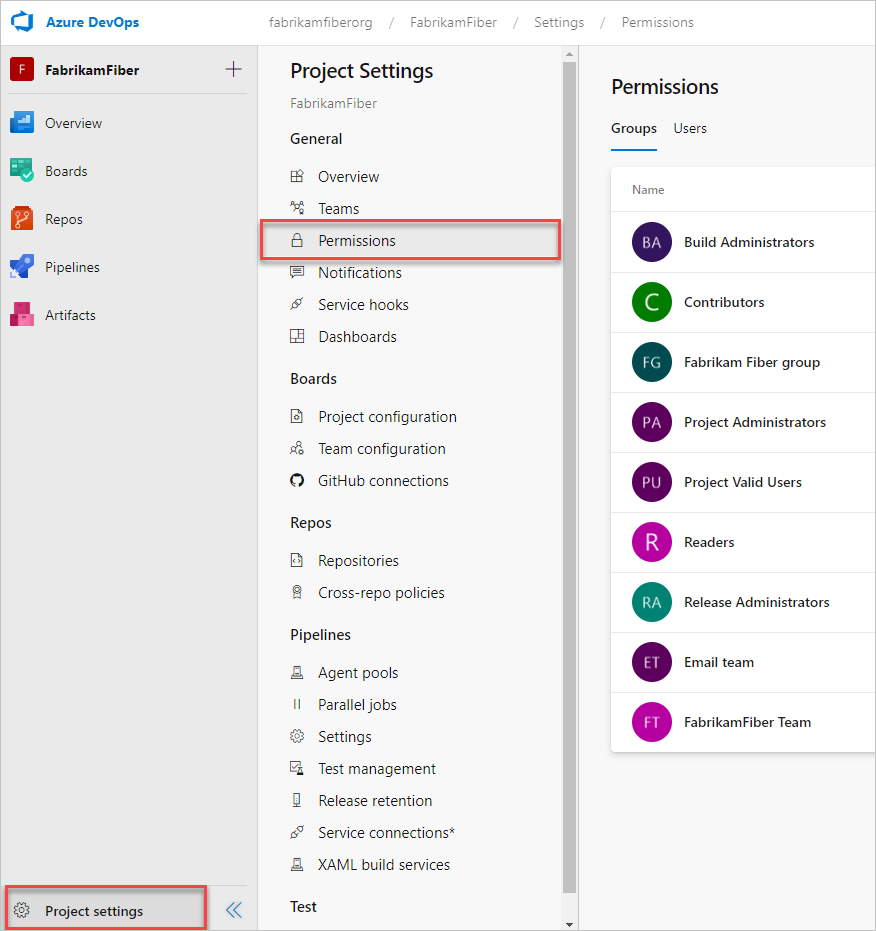
Välj gruppen Projektadministratörer , Medlemmar och sedan Lägg till.
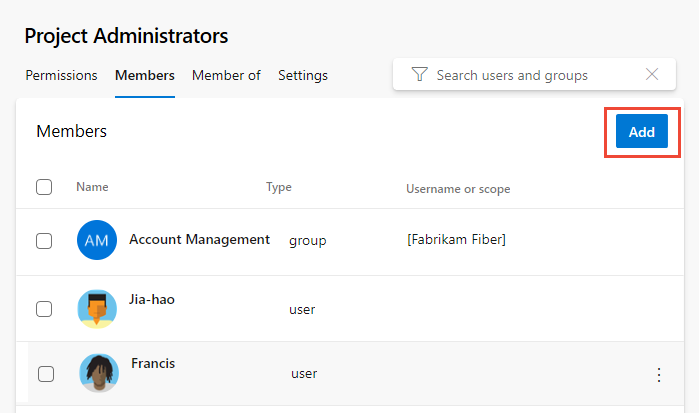
Ange namnet på användarkontot eller den anpassade säkerhetsgruppen i textrutan och välj sedan från den matchning som visas. Du kan ange flera identiteter som identifieras av systemet i rutan Lägg till användare och/eller grupper . Systemet söker automatiskt efter matchningar. Välj de matchningar som uppfyller dina val.
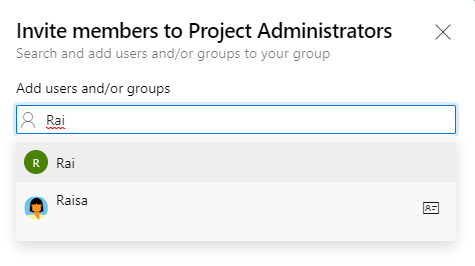
Välj Spara.
Öppna webbportalen och välj det projekt där du vill lägga till användare eller grupper. Information om hur du väljer ett annat projekt finns i Växla projekt, lagringsplats, team.
Välj Projekt Inställningar och sedan Säkerhet.
Om du vill se hela bilden klickar du för att expandera.
Välj gruppen Projektadministratörer , Medlemmar och sedan Lägg till.
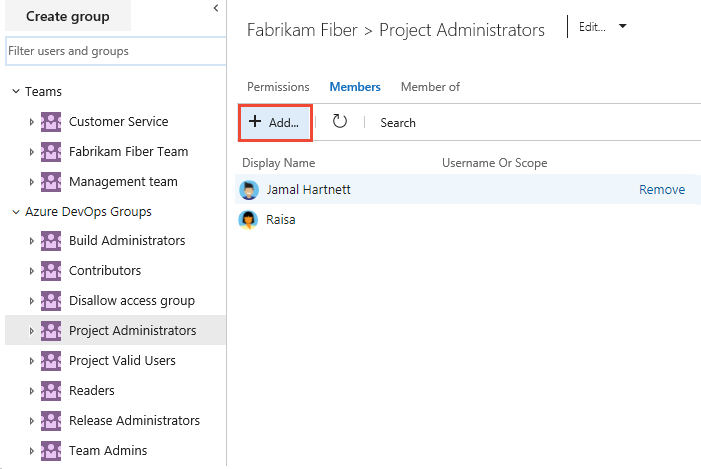
Ange namnet på användarkontot i textrutan. Du kan ange flera identiteter i textrutan, avgränsade med kommatecken. Systemet söker automatiskt efter matchningar. Välj den matchning (es) som uppfyller ditt val.
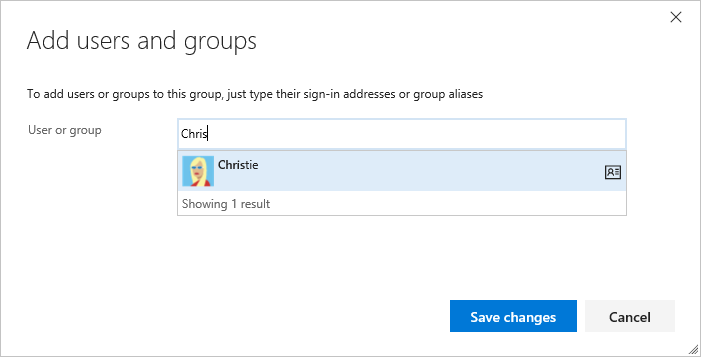
Välj Spara ändringar. Välj uppdateringsikonen
 för att se tilläggen.
för att se tilläggen.
Ändra behörigheter för en grupp
Du kan ändra behörigheterna för alla grupper på organisations- eller samlingsnivå, förutom gruppen Administratörer för projektsamling. Du kan lägga till säkerhetsgrupper i en samling på ett liknande sätt som när du lägger till en säkerhetsgrupp i ett projekt. Se Lägga till eller ta bort användare eller grupper, hantera säkerhetsgrupper. Information om behörighetstilldelningar och arv finns i Om behörigheter, Behörighetstillstånd.
Kommentar
Information om hur du aktiverar sidan Organisationsbehörigheter Inställningar sidan v2 finns i Aktivera förhandsgranskningsfunktioner.
Öppna sidan Behörigheter enligt beskrivningen i föregående avsnitt, Lägg till en användare eller grupp i gruppen Projektadministratörer.
Kommentar
Du kan inte ändra behörighetsinställningarna för gruppen Administratörer för projektsamling. Det här är avsiktligt.
På sidan Behörigheter väljer du den grupp vars behörigheter du vill ändra.
Här väljer vi till exempel gruppen Intressenter begränsad och ändrar flera behörigheter.
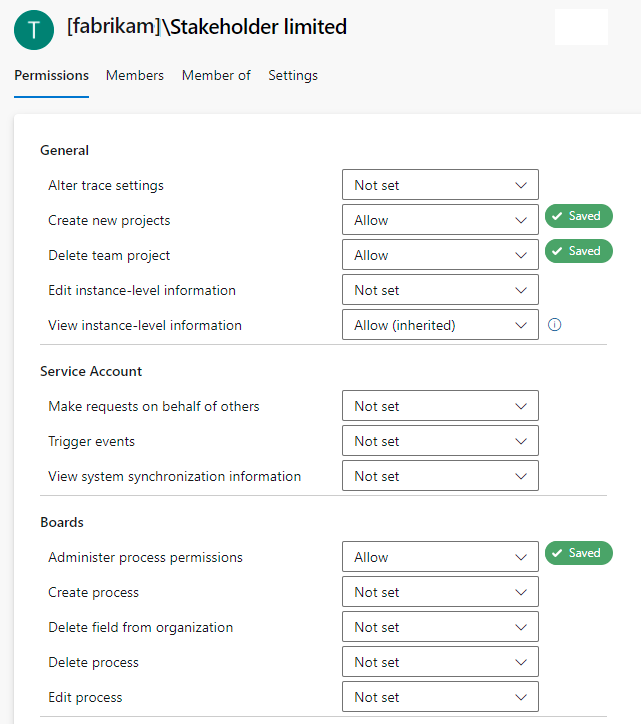
Ändringarna sparas automatiskt.
Öppna sidan Säkerhet enligt beskrivningen i föregående avsnitt, Lägg till en användare eller grupp i gruppen Administratörer för projektsamling.
På sidan Säkerhet väljer du den grupp vars behörigheter du vill ändra.
Här väljer vi till exempel gruppen Intressenter begränsad och ändrar flera behörigheter.
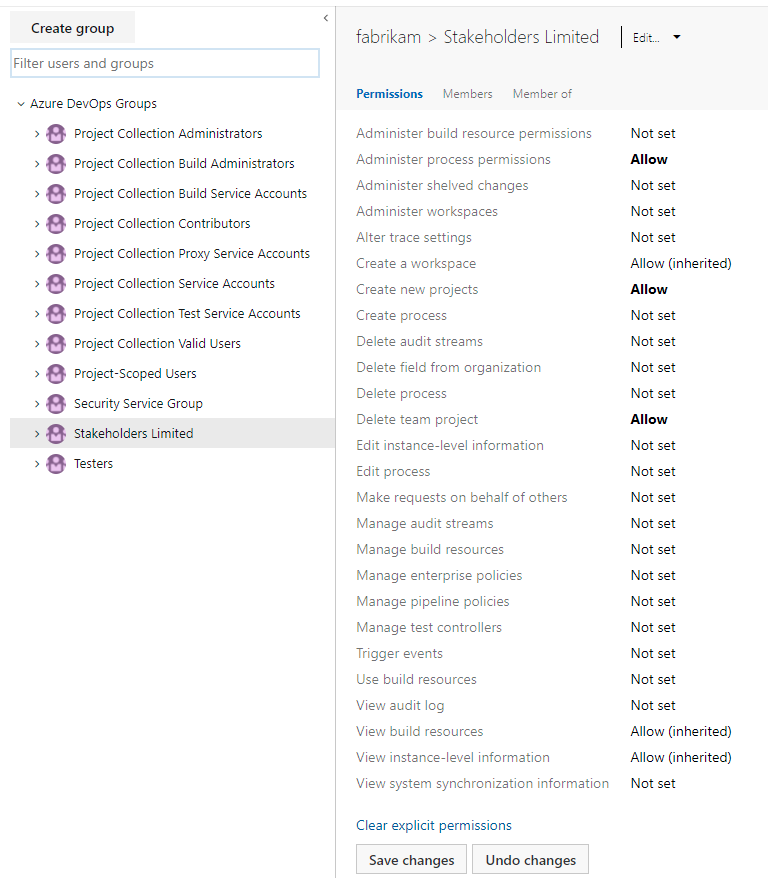
Välj Spara ändringar.
Ändra behörigheter för en användare
Du kan ändra behörigheter på samlingsnivå för en viss användare. Information om behörighetstilldelningar och arv finns i Om behörigheter, Behörighetstillstånd.
Kommentar
Information om hur du aktiverar sidan Organisationsbehörigheter Inställningar sidan v2 finns i Aktivera förhandsgranskningsfunktioner.
Öppna sidan Behörigheter enligt beskrivningen i föregående avsnitt, Lägg till en användare eller grupp i gruppen Projektadministratörer.
På sidan Behörigheter väljer du Användare och sedan den användare vars behörigheter du vill ändra.
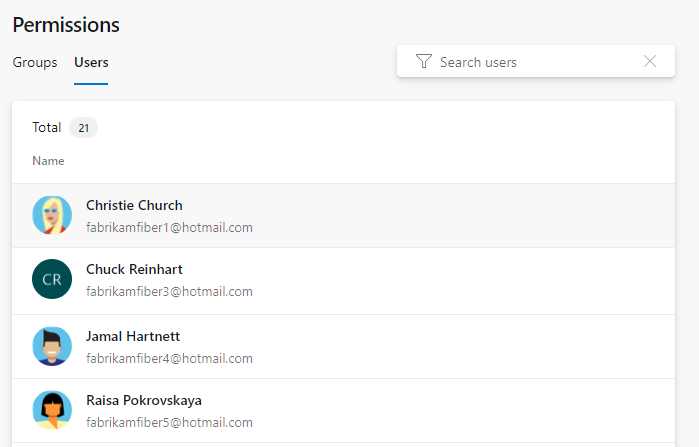
På sidan Behörigheter ändrar du tilldelningen för en eller flera behörigheter.
Här ändrar vi till exempel informationen på projektnivå för Christie Church.
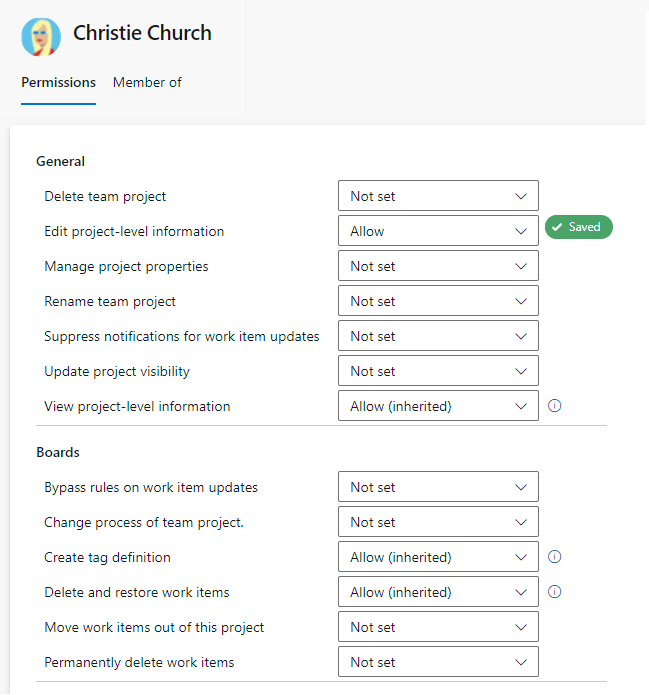
Stäng dialogrutan när du är klar. Ändringarna sparas automatiskt.
Öppna sidan Säkerhet enligt beskrivningen i föregående avsnitt, Lägg till en användare eller grupp i gruppen Projektadministratörer.
På sidan Säkerhet i textrutan Filtrera användare och grupper anger du namnet på den användare vars behörigheter du vill ändra.
Ändra tilldelningen för en eller flera behörigheter.
Här ändrar vi till exempel informationen på projektnivå för Christie Church.
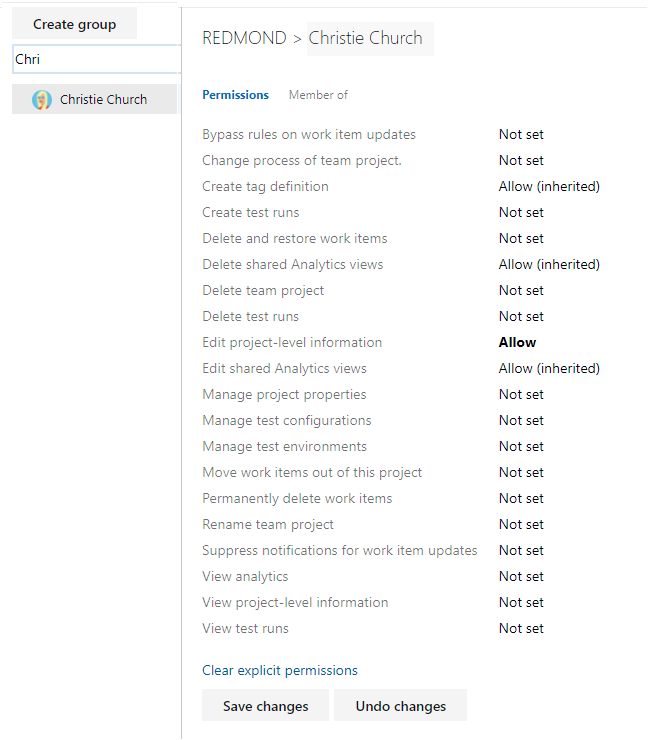
Välj Spara ändringar.
Lokala distributioner
För lokala distributioner, se följande ytterligare artiklar:
Om din lokala distribution är integrerad med SQL Server-rapporter måste du hantera medlemskap för dessa produkter separat från deras webbplatser. Se Bevilja behörigheter för att visa eller skapa SQL Server-rapporter i TFS.
Vanliga frågor och svar
F: När behöver jag lägga till någon i rollen Projektsamlingsadministratör?
S: Det varierar. För de flesta organisationer som använder Azure DevOps hanterar projektsamlingsadministratörer de samlingar som medlemmar i gruppen Team Foundation-administratörer skapar. Medlemmar i gruppen Projektsamlingsadministratörer skapar inte själva samlingarna. Projektsamlingsadministratörer utför också många åtgärder som krävs för att underhålla samlingen. Åtgärderna omfattar att skapa teamprojekt, lägga till användare i grupper, ändra inställningarna för samlingen och så vidare.
F: Vilka är de optimala behörigheterna för att administrera en projektsamling för alla dess komponenter och beroenden?
S: Projektsamlingsadministratörer måste vara medlemmar i följande grupper eller ha följande behörigheter:
Team Foundation Server: En medlem i gruppen Projektsamlingsadministratörer eller har rätt behörighet på samlingsnivå inställd på Tillåt.
SharePoint-produkter: Om samlingen har konfigurerats med en webbplatssamlingsresurs, är du medlem i gruppen Administratörer för webbplatssamling.
Reporting Services: Om samlingen har konfigurerats med rapporteringsresurser, är du medlem i gruppen Team Foundation Content Manager .
F: Jag är administratör, men jag har inte behörighet att lägga till en projektsamlingsadministratör. Vad behöver jag?
S: Följande behörigheter krävs:
Du måste vara projektsamlingsadministratör, eller så måste behörigheterna Visa information på servernivå och Redigera information på servernivå anges till Tillåt.
Om du vill lägga till behörigheter för SharePoint-produkter måste du vara medlem i grupperna Administratörer för webbplatssamling eller Gruppadministratörer för SharePoint-produkter.
Om du vill lägga till behörigheter för Reporting Services måste du vara medlem i innehållshanterare eller Team Foundation Content Managers-grupper för Reporting Services.
Viktigt!
För att kunna utföra administrativa uppgifter som att skapa projektsamlingar måste användaren ha administratörsbehörighet. Tjänstkontot som teamstiftelsens bakgrundsjobbagent använder måste ha vissa behörigheter. Mer information finns i Tjänstkonton och beroenden i Team Foundation Server och Team Foundation Background Job Agent.
Nästa steg
Relaterade artiklar
Feedback
Kommer snart: Under hela 2024 kommer vi att fasa ut GitHub-problem som feedbackmekanism för innehåll och ersätta det med ett nytt feedbacksystem. Mer information finns i: https://aka.ms/ContentUserFeedback.
Skicka och visa feedback för